Televizorji Roku so priljubljeni pametni televizorji, ki omogočajo dostop do različnih storitev pretakanja, kot so Netflix, Hulu, Amazon Prime Video in druge. Vendar lahko včasih izgubite ali izgubite daljinski upravljalnik za televizor Roku, zaradi česar ga je težko povezati z omrežjem Wi-Fi. Povezovanje televizorja Roku z omrežjem Wi-Fi brez daljinskega upravljalnika bo morda potrebno, če želite nemoteno uživati v priljubljenih storitvah pretakanja.
Na srečo lahko televizor v pametnem telefonu ali tabličnem računalniku z aplikacijo Roku povežete z omrežjem Wi-Fi. Aplikacija Roku je virtualni daljinski upravljalnik, ki vam omogoča krmarjenje po nastavitvah in možnostih menija televizorja Roku brez fizičnega daljinskega upravljalnika. V tem članku bodo predstavljeni različni načini povezovanja televizorja Roku z Wi-Fi brez daljinskega upravljalnika, vključno z uporabo aplikacije Roku.
Če televizor Roku nima fizičnih gumbov ali če ne najdete daljinskega upravljalnika, ga lahko z aplikacijo Roku povežete z omrežjem Wi-Fi. Aplikacijo prenesite na pametni telefon ali tablični računalnik in z virtualnim daljinskim upravljalnikom krmarite po nastavitvah Wi-Fi. Pri povezovanju televizorja Roku s storitvijo Wi-Fi lahko sledite navodilom na zaslonu. Aplikacija Roku je na voljo za naprave iOS in Android ter jo lahko prenesete iz trgovine App Store ali Google Play Store.
Povezovanje televizorja Roku TV z omrežjem Wi-Fi z aplikacijo Roku
Povezava televizorja Roku z omrežjem Wi-Fi z aplikacijo Roku je priročen način za dostop do priljubljenih storitev pretakanja brez fizičnega daljinskega upravljalnika. Aplikacija Roku deluje kot virtualni daljinski upravljalnik in vam omogoča, da v pametnem telefonu ali tabličnem računalniku krmarite po meniju in nastavitvah televizorja Roku. Tukaj je opisano, kako televizor Roku z aplikacijo Roku povežete z omrežjem Wi-Fi:
- Aplikacijo Roku prenesite v pametni telefon ali tablični računalnik iz trgovine App Store ali Google Play Store.
- Ko odprete aplikacijo, se prijavite v svoj račun Roku ali tapnite Nadaljuj kot gost.
- Nato v spodnjem navigacijskem meniju izberite Naprave.
- S seznama razpoložljivih naprav izberite televizor Roku TV in izberite Poveži zdaj.
- Če se prikaže poziv, vnesite kodo, ki je prikazana na zaslonu televizorja, da potrdite povezavo.
- Po vzpostavitvi povezave v spodnjem navigacijskem meniju izberite Remote, da dostopate do virtualnega daljinskega upravljalnika. Nato boste morda morali pritisniti Home ali OK, da se naprava Roku zbudi.
- Z virtualnim daljinskim upravljalnikom se pomaknite v Nastavitve in Omrežje.
- Izberite Nastavitev povezave in nato Brezžično omrežje.
- S seznama razpoložljivih omrežij izberite omrežje Wi-Fi.
- Vnesite geslo Wi-Fi in sledite navodilom na zaslonu, da dokončate postopek nastavitve.
To je to! Vaš televizor Roku TV je zdaj povezan z omrežjem Wi-Fi in lahko začnete pretakati svoje najljubše oddaje in filme. Če imate več naprav Roku, lahko aplikacija prikaže seznam naprav. Izberite pravi televizor Roku, da ga povežete z omrežjem Wi-Fi. Če med postopkom namestitve naletite na težave, poskusite znova zagnati televizor Roku ali pametni telefon/tablico in se prepričajte, da sta povezana z istim omrežjem Wi-Fi.
S kakšnimi težavami se lahko srečate pri uporabi aplikacije Roku kot virtualnega daljinskega upravljalnika
Aplikacija Roku je lahko priročen način za povezovanje televizorja Roku z omrežjem Wi-Fi in služi kot virtualni daljinski upravljalnik, vendar tudi ni brez težav. Tukaj je nekaj težav, s katerimi se lahko srečate pri uporabi aplikacije Roku kot virtualnega daljinskega upravljalnika:
- Težave s povezavo: Za pravilno delovanje aplikacije Roku je potrebna stabilna povezava Wi-Fi. Če telefon ali tablični računalnik ni povezan z istim omrežjem Wi-Fi kot televizor Roku ali če pride do težav z omrežno povezavo, se aplikacija morda ne bo mogla povezati s televizorjem.
- Aplikacija se zruši: Kot pri vsaki aplikaciji lahko tudi pri aplikaciji Roku pride do okvar ali drugih motenj, ki lahko vplivajo na njeno delovanje. Če se aplikacija sesuje ali zamrzne, ko jo uporabljate kot virtualni daljinski upravljalnik, jo poskusite zapreti in znova odpreti.
- Omejene funkcije: Virtualni daljinski upravljalnik v aplikaciji Roku morda nima vseh funkcij in gumbov, ki so na voljo na fizičnem daljinskem upravljalniku. Nekateri gumbi so lahko skriti za podmeniji ali pa sploh niso na voljo. To lahko oteži navigacijo po nekaterih menijih ali dostop do določenih nastavitev.
- Izčrpavanje baterije: Če uporabljate aplikacijo Roku na pametnem telefonu ali tabličnem računalniku, lahko pride do hitrejšega praznjenja baterije kot običajno, zlasti če aplikacijo dlje časa uporabljate kot virtualni daljinski upravljalnik. Če želite prihraniti baterijo, lahko zmanjšate svetlost zaslona ali napravo priključite na polnilnik.
- Težave z združljivostjo: Aplikacija Roku morda ni združljiva z vsemi napravami. Preden aplikacijo prenesete v pametni telefon ali tablični računalnik, preverite zahteve za združljivost aplikacije.
Na splošno je lahko aplikacija Roku koristno orodje za povezovanje televizorja Roku z omrežjem Wi-Fi in njegovo uporabo kot navideznega daljinskega upravljalnika. Vendar se morate zavedati teh morebitnih težav in odpraviti morebitne težave, na katere naletite med uporabo aplikacije.
Kako s pomočjo razširitve brskalnika povezati televizor Roku TV z WiFi brez daljinskega upravljalnika
Če ste izgubili ali izgubili daljinski upravljalnik televizorja Roku in ne želite uporabljati aplikacije Roku, lahko televizor Roku še vedno povežete z Wi-Fi s pomočjo razširitve spletnega brskalnika. Tukaj je opisano, kako televizor Roku TV brez daljinskega upravljalnika z razširitvijo spletnega brskalnika povežete z omrežjem Wi-Fi:
- Prepričajte se, da je televizor Roku TV vklopljen in priključen na vir napajanja.
- Odprite spletni brskalnik in namestite razširitev brskalnika Remoku. “Remoku” lahko poiščete v trgovini z razširitvami brskalnika, na primer v spletni trgovini Chrome.
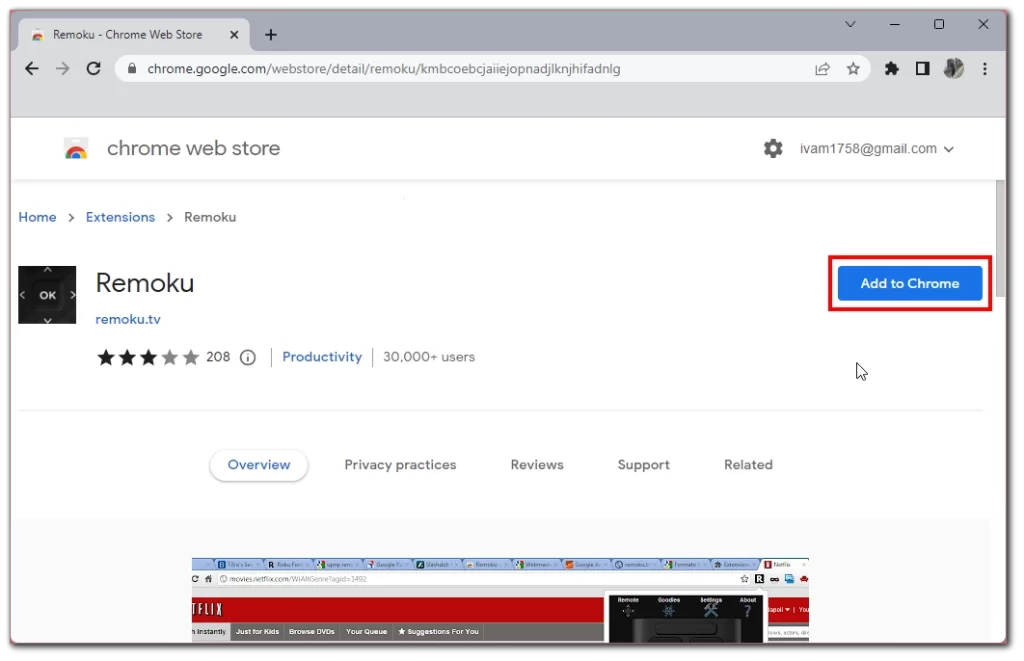
- Po namestitvi kliknite ikono razširitve v orodni vrstici brskalnika in izberite Scan.
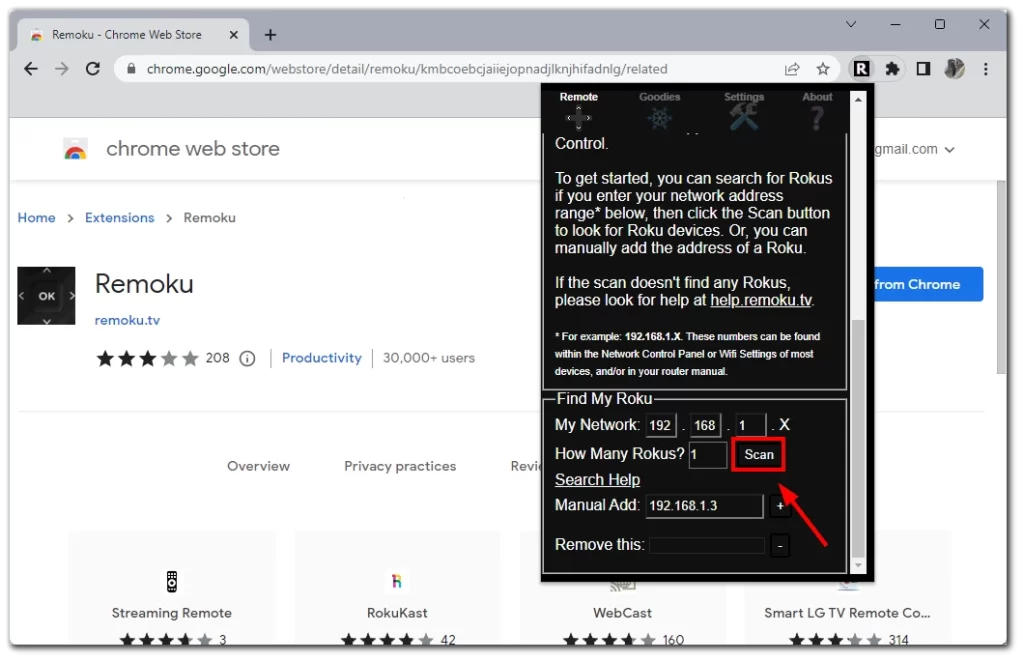
- Razširitev bo poiskala razpoložljive naprave Roku v vašem omrežju. Ko najde televizor Roku, ga kliknite in vzpostavite povezavo.
- Sledite navodilom na zaslonu in dokončajte postopek povezave. To lahko vključuje vnos podatkov o omrežju Wi-Fi in gesla.
- Ko je povezava vzpostavljena, lahko razširitev uporabljate kot navidezni daljinski upravljalnik za krmarjenje po nastavitvah Wi-Fi in vzpostavljanje povezave z omrežjem.
Pomembno je opozoriti, da ta metoda morda ne bo delovala za vse modele televizorjev Roku, zato se boste morali za pomoč obrniti na uporabniški priročnik televizorja ali se obrniti na podporo Roku, če boste naleteli na kakršne koli težave. Poleg tega je priporočljivo uporabljati varno omrežje Wi-Fi, da se izognete morebitnim varnostnim tveganjem.
Ali lahko televizor Roku TV povežete z internetom prek kabla?
Televizor Roku TV lahko povežete z internetom prek žične ethernetne povezave, znane tudi kot kabelska povezava. Ta metoda lahko zagotavlja bolj stabilno in stalno internetno povezavo kot brezžična povezava Wi-Fi, na katero lahko vplivajo razdalja, motnje in preobremenjenost omrežja. Tukaj je opisano, kako televizor Roku TV povežete z internetom prek kabla:
- Poiščite ethernetni priključek na televizorju Roku TV. Ta se običajno nahaja na hrbtni ali stranski strani televizorja in je videti kot širok telefonski priključek.
- En konec ethernetnega kabla priključite na ethernetna vrata televizorja Roku TV.
- Drugi konec ethernetnega kabla povežite z razpoložljivimi ethernetnimi vrati na modemu ali usmerjevalniku. Prepričajte se, da uporabljate dovolj dolg kabel, da lahko televizor Roku TV dosežete do modema ali usmerjevalnika.
- Vklopite televizor Roku TV in z aplikacijo Roku pojdite v meni Nastavitve.
- V meniju izberite “Omrežje” in nato kot vrsto omrežja izberite Žična.
- Sledite navodilom na zaslonu in dokončajte postopek nastavitve. Televizor Roku TV bo samodejno zaznal ethernetno povezavo in vzpostavil povezavo z omrežjem.
Vsi modeli televizorjev Roku nimajo ethernetnega priključka. Poleg tega poskrbite, da boste za najboljšo zmogljivost uporabili visokokakovosten ethernetni kabel in ga hranite stran od virov elektromagnetnih motenj, kot so napajalni kabli ali druge elektronske naprave.










